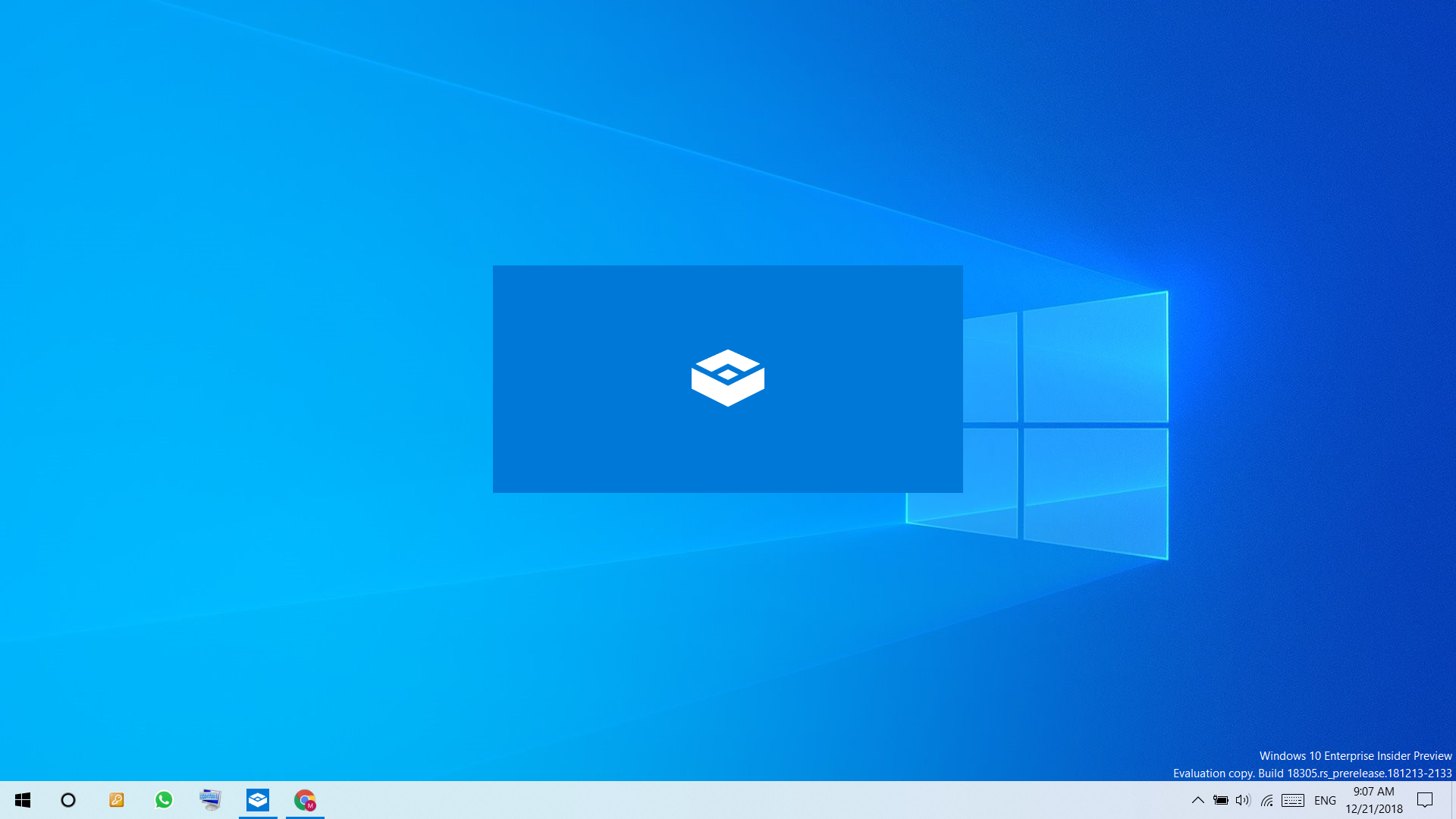
Sandbox di Windows è una funzione integrata in Windows 10 che permette di eseguire programmi o applicazioni in un ambiente isolato e sicuro, separato dal sistema operativo principale. Ciò significa che qualsiasi applicazione eseguita all’interno di Sandbox non avrà alcun impatto sul sistema operativo principale, incluse le modifiche ai file di sistema e alle configurazioni.
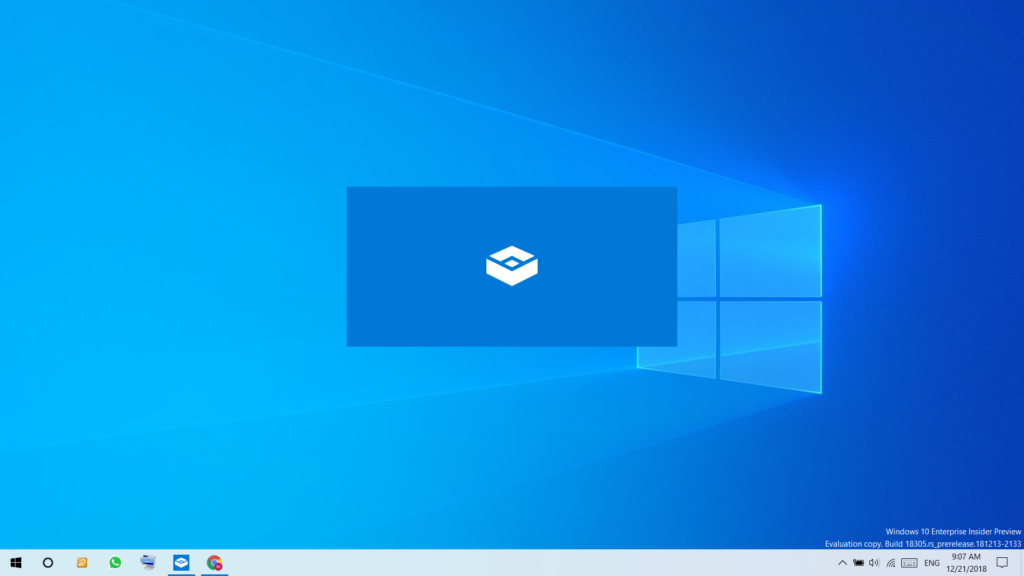
A cosa serve il sandbox?
Sandbox è utile per diverse situazioni, come per eseguire applicazioni potenzialmente pericolose, come i software di download di terze parti, senza rischiare di compromettere il sistema. Inoltre, può essere utilizzato per eseguire software in una versione di Windows diversa da quella del sistema operativo principale, senza dover installare un’intera macchina virtuale.
Per avviare Sandbox di Windows, è necessario disporre di un sistema operativo Windows 10 Pro o Enterprise aggiornato all’ultima versione. Successivamente, seguire questi passaggi:
- Premere il tasto “Start” e cercare “Funzionalità di Windows” nella barra di ricerca.
- Selezionare “Funzionalità di Windows” dalla lista dei risultati e cercare “Sandbox”.
- Selezionare “Sandbox” e fare clic su “OK” per confermare l’installazione.
- Una volta completata l’installazione, cercare “Sandbox” nella barra di ricerca e selezionare “Esegui Sandbox”.
- Sarà quindi possibile eseguire programmi o applicazioni all’interno di Sandbox.
Si noti che l’esecuzione di applicazioni all’interno di Sandbox potrebbe essere un po’ più lenta rispetto all’esecuzione nel sistema operativo principale, poiché l’ambiente è virtualizzato. Inoltre, alcune funzionalità potrebbero non essere disponibili all’interno di Sandbox, come l’accesso a dispositivi di archiviazione esterni o alla rete.
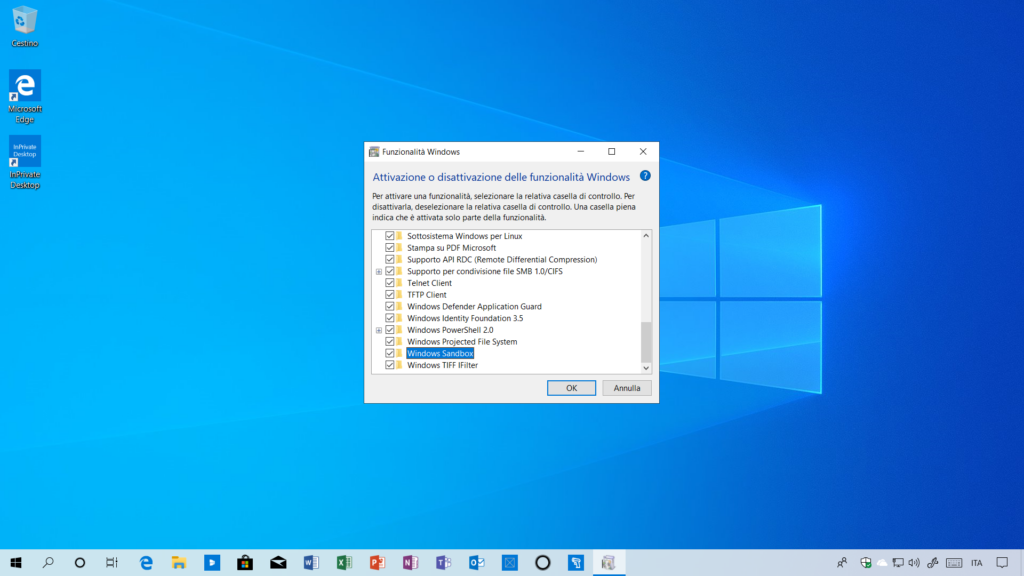
Dove si trova la sandbox?
La Sandbox di Windows è un’applicazione integrata in Windows 10 Pro ed Enterprise ed è disponibile a partire dalla versione 1903 del sistema operativo. Per accedere alla Sandbox di Windows, è possibile cercarla nel menu Start di Windows o digitare “sandbox” nella casella di ricerca. In alternativa, è possibile avviare la Sandbox di Windows tramite il menu Esegui (premendo il tasto Windows + R) e digitando “wsandbox.exe”. Se il sistema operativo non supporta la Sandbox di Windows, non sarà possibile accedervi.
Come creare un sandbox?
Per creare una sandbox in Windows 10, segui questi passaggi:
- Apri il menu Start e cerca “Funzionalità di Windows” e apri l’apposita voce di menu.
- Scorri verso il basso fino a trovare “Sandbox”.
- Seleziona la casella di controllo accanto a “Sandbox” per abilitarla.
- Dopo aver abilitato la funzionalità, verrà richiesto di riavviare il computer. Fai clic su “Riavvia ora” per riavviare il computer.
- Dopo il riavvio, cerca “Sandbox” nel menu Start e apri l’apposita voce di menu.
- Nella finestra della Sandbox, fai clic su “Esegui” per avviare una nuova istanza di Windows 10 in modalità sandbox.
La sandbox sarà ora pronta all’uso e potrai eseguire applicazioni o programmi in un ambiente isolato, senza preoccuparti di eventuali danni al tuo sistema operativo o ai tuoi dati personali.
Come rimuovere sandbox?
Per rimuovere Sandbox in Windows 10, è sufficiente seguire questi passaggi:
- Premere il tasto “Win+R” sulla tastiera per aprire la finestra “Esegui”
- Digitare “appwiz.cpl” e premere Invio
- Selezionare “Attivazione o disattivazione delle funzionalità di Windows” sulla sinistra della finestra.
- Scorrere verso il basso e deselezionare “Sandbox di Windows” dall’elenco delle funzionalità.
- Fare clic su “OK” per salvare le modifiche.
A questo punto, il programma di Sandbox verrà rimosso dal sistema.
Questo contenuto non deve essere considerato un consiglio di investimento.
Non offriamo alcun tipo di consulenza finanziaria. L’articolo ha uno scopo soltanto informativo e alcuni contenuti sono Comunicati Stampa
scritti direttamente dai nostri Clienti.
I lettori sono tenuti pertanto a effettuare le proprie ricerche per verificare l’aggiornamento dei dati.
Questo sito NON è responsabile, direttamente o indirettamente, per qualsivoglia danno o perdita, reale o presunta,
causata dall'utilizzo di qualunque contenuto o servizio menzionato sul sito https://www.borsainside.com.
- Zero Commissioni sui CFD
- Oltre 800 ETF a zero commissioni per i primi 3 mesi (soggetto a condizioni).
- Strumenti avanzati di analisi







